设置windows2008r2激活
用户指南HP瘦客户机Copyright2018HPDevelopmentCompany,L.
P.
Windows是MicrosoftCorporation在美国和/或其他国家/地区的注册商标或商标.
本文档中包含的信息如有更改,恕不另行通知.
HP产品和服务附带的明示保修声明中阐明了此类产品和服务的全部保修服务.
本文档中的任何内容均不构成任何额外保证.
HP对本文档中出现的技术错误、编辑错误或遗漏之处不承担任何责任.
第一版:2018年5月文档部件号:L18409-AA1产品通告本用户指南介绍大多数机型的常见功能.
您的笔记本计算机上可能未提供某些功能.
并非所有功能在所有Windows版本中都可用.
系统可能需要升级和/或单独购买硬件、驱动程序或BIOS更新,以充分利用Windows功能.
Windows10会自动更新,此功能始终处于启用状态.
可能会收取ISP费用,在更新过程中可能还会有其他要求.
请参阅http://www.
microsoft.
com.
要获取最新版本的用户指南,请访问http://www.
hp.
com/support,然后按照说明查找您的产品.
然后选择用户指南.
软件条款如果安装、复制、下载或以其他方式使用此计算机上预安装的任何软件产品,即表明您同意受HP最终用户许可协议(EULA)条款的约束.
如果您不接受这些许可协议条款,只需将未使用的产品(包括硬件和软件)在14天内完整地退回给您的经销商,并依据其退款政策申请全额退款即可.
有关任何其他信息或申请计算机的全额退款,请联系您的经销商.
关于此手册警告!
指示一种危险情况,如果不避免,可能导致人身伤害或死亡.
注意:指示一种危险情况,如果不避免,可能导致设备损坏或信息丢失.
切记:表示重要但与危险无关的信息(例如,与财产损失相关的消息).
系统会发出一个通知,提醒用户如果不完全按照所述的步骤进行操作,将可能导致数据丢失或硬/软件损坏.
此外还包含用于解释概念或完成任务的基本信息.
注:包含其他信息,以强调或补充正文的要点.
提示:提供完成任务的有用提示.
iiiiv关于此手册目录1硬件参考1产品特点1组件2序列号的位置3设置3警告和注意3连接交流电源线4保护瘦客户机4安装瘦客户机并确定放置方向5HPQuickRelease安装支架5支持的安装选件7支持的放置方向和放置方式9不允许的放置方式10瘦客户机日常维护11硬件升级11警告和注意11卸下检修面板12取出并更换电池132故障排除15计算机设置(F10)实用程序,BIOS设置15计算机设置(F10)实用程序15使用计算机设置(F10)实用程序15计算机设置实用程序-File(文件)17计算机设置实用程序-Storage(存储器)18计算机设置实用程序-Security(安全保护)18计算机设置实用程序-Power(电源)20计算机设置实用程序-Advanced(高级)20通过HPBIOS配置实用程序(HPBCU)更改BIOS设置21更新或恢复BIOS25诊断和故障排除26LED指示灯26LAN唤醒26开机顺序27重置设置和开机密码27v开机诊断测试27解释POST诊断、前面板LED指示灯和声音代码28故障排除29基本故障排除29无盘(无闪存)设备故障排除30配置PXE服务器31使用HPThinUpdate恢复映像31设备管理32使用HPPCHardwareDiagnostics(UEFI)32将HPPCHardwareDiagnostics(UEFI)下载到USB设备33电源线组要求33一般要求33适用于日本的电源线要求33国家/地区特定要求34易失性声明34可用存储设备34规格36附录A静电释放37防止静电损坏37接地方法37附录B装运信息38装运准备工作38重要维修信息38附录C辅助工具39支持的辅助技术39联系技术支持39索引40vi1硬件参考产品特点本指南介绍了HPt430瘦客户机的特性.
有关在此瘦客户机上安装的硬件和软件的详细信息,请访问http://www.
hp.
com/go/quickspecs,并搜索此瘦客户机.
HP有各种选件适用于您的瘦客户机.
有关一些可用选件的详细信息,请访问HP网站http://www.
hp.
com并搜索特定的瘦客户机.
产品特点1组件有关详细信息,请访问http://www.
hp.
com/go/quickspecs并搜索特定瘦客户机以查找QuickSpecs.
项组件项组件1电源按钮6USBType-ASuperSpeed端口(两个)2USBType-ASuperSpeed端口7RJ-45(网络)插孔3USBType-C双角色DisplayPort替代模式端口8HDMI端口4耳机插孔9Dual-ModeDisplayPort端口5安全保护缆锁插槽10电源连接器2第1章硬件参考序列号的位置每台瘦客户机都有唯一的序列号,位置如下图所示.
向HP客户支持部门寻求帮助时,请提供此号码.
设置警告和注意在进行升级之前,请务必认真阅读本指南中所有相应的说明、注意和警告.
警告!
为减少电击、灼热表面或火灾造成人身伤害或设备损坏的危险,请执行以下操作:在儿童不大会出现的地方安装瘦客户机.
从交流电源插座中拔出交流电源线插头,然后等到系统内部组件冷却后再去触摸相应的组件.
请勿将电信或电话连接器插入网络接口控制器(NIC)插口.
请务必使用交流电源线的接地插头.
接地插头可以起到重要的安全保护作用.
请将交流电源线插入总是容易接触到的接地(连接大地)的交流电源插座.
警告!
为降低受到严重伤害的风险,请阅读用户指南随附的《安全与舒适操作指南》.
它向计算机用户介绍了合理布置工作场所的信息、正确的操作姿势和应当养成的卫生与工作习惯.
《安全与舒适操作指南》还介绍了有关电气和机械方面的重要安全信息.
您也可以通过以下网址获取《安全与舒适操作指南》:http://www.
hp.
com/ergo.
警告!
内有带电部件.
在拆卸设备外壳之前,请先断开设备电源.
重新接通设备电源之前,请装回并固定好外壳.
注意:静电可能会损坏瘦客户机或可选设备的电子元件.
在执行以下步骤之前,请先确保通过接触接地的金属物体释放您身体所带的静电.
有关详细信息,请参阅第37页的防止静电损坏.
在瘦客户机接通交流电源后,主板始终带电.
打开瘦客户机之前,必须先断开交流电源线与电源的连接,以防止对内部组件造成损坏.
注:也可向HP另购QuickRelease安装支架,将瘦客户机安装到墙壁、桌面或摇臂上.
如果使用安装支架,安装瘦客户机时使其I/O端口朝向地面.
设置3连接交流电源线1.
将电源线连接到电源适配器(1).
2.
将电源线连接到交流电源插座(2).
3.
将电源适配器连接到瘦客户机(3).
保护瘦客户机瘦客户机可加上安全保护缆锁.
安全保护缆锁可防止未经授权的瘦客户机移除操作,并可防止访问保护盒.
若要订购此选件,请访问HP网站http://www.
hp.
com并搜索特定的瘦客户机.
1.
找到背面板上的安全保护线缆槽.
2.
将安全保护缆锁插入插槽,然后用钥匙锁定缆锁.
注:安全保护缆锁只能作为一种防范措施,并不能防止电脑遭到不当处理或失窃.
4第1章硬件参考安装瘦客户机并确定放置方向HPQuickRelease安装支架也可向HP另购QuickRelease安装支架,将瘦客户机安装到墙壁、桌面或摇臂上.
如果使用安装支架,安装瘦客户机时使其I/O端口朝向地面.
此设备在底部配备了四个安装点,将安装点上的橡胶脚垫移除后即可见.
这些安装点均符合VESA(视频电子标准协会)标准,该标准提供了平面显示(FD)(例如平板监视器、平面显示器和平面电视)的行业标准安装接口.
HPQuickRelease安装支架与符合VESA标准的安装点连接,让您可以各种方位安装瘦客户机.
注:在安装到瘦客户机时,请使用HPQuickRelease安装支架附带的10毫米螺钉.
使用HPQuickRelease安装支架:1.
将瘦客户机以正面朝下的方式放置.
2.
将瘦客户机底部安装孔上的四个橡胶脚垫移除.
3.
将HPQuickRelease安装支架放置在瘦客户机的底部,并确保开口端朝向瘦客户机的背部边缘.
如下图所示,使用安装设备工具包中附带的四颗10毫米螺钉安装HPQuickRelease安装支架.
设置54.
使用安装设备工具包中附带的四颗螺钉,将HPQuickRelease安装支架的另一侧连接到您要安装瘦客户机的设备.
确保释放杆朝上.
5.
将已连接到瘦客户机上的这侧安装设备(1),自上而下推入到安装设备的另一侧(2)(已连接到要安装瘦客户机的设备上),直到听到"咔嗒"声,表明已连接好.
注意:要确保HPQuickRelease安装支架正常工作且所有组件都已连接牢固,请确保安装设备一侧的释放杆和另一侧的圆形开口面均朝上.
注:连接好后,HPQuickRelease安装支架会自动锁定到位.
您只需将释放杆推到一侧即可卸下瘦客户机.
6第1章硬件参考支持的安装选件以下各图说明了安装底座支持的一些安装选件.
显示器背面:墙壁上:设置7桌面下:8第1章硬件参考支持的放置方向和放置方式注意:您必须严格遵循HP支持的放置方向以确保您的瘦客户机可以正常工作.
HP瘦客户机支持以下水平放置方向:瘦客户机可放置在显示器底座下,但必须预留至少2.
54厘米(1英寸)的空隙,以及7.
5厘米(3英寸)的空间用于侧面线缆的布放:设置9不允许的放置方式HP不支持瘦客户机的下列放置方式:注意:不支持的瘦客户机放置方向可能导致使用故障和/或对设备造成损坏.
瘦客户机需要适当通风以保持工作温度.
请勿阻塞通风孔.
安装瘦客户机时使其I/O端口朝向地面.
不要将瘦客户机放到橱柜或其它密封装置中.
不要将显示器或其它物体放在瘦客户机上.
不要将瘦客户机安装在墙壁和显示器之间.
瘦客户机需要适当通风以保持工作温度.
在桌面抽屉中:显示器放在瘦客户机上:10第1章硬件参考瘦客户机日常维护请使用以下信息正确维护您的瘦客户机:请勿在卸下瘦客户机外面板的情况下运行瘦客户机.
不要将瘦客户机放在过于潮湿、阳光直射、过热或过冷的环境中.
有关瘦客户机的建议温度及湿度范围的信息,请访问http://www.
hp.
com/go/quickspecs.
使瘦客户机和键盘远离各种液体.
关闭瘦客户机,然后根据需要用柔软的湿布擦拭瘦客户机表面.
使用清洁用品可能会导致表面涂层褪色或损坏.
硬件升级警告和注意在进行升级之前,请务必认真阅读本指南中所有相应的说明、注意和警告.
警告!
为减少电击、灼热表面或火灾造成人身伤害或设备损坏的危险,请执行以下操作:在拆卸设备外壳之前,请先断开设备电源.
内部有带电和活动部件.
待电脑的内部系统组件冷却后,才可以对其进行操作.
重新接通设备电源之前,请装回并固定好外壳.
请勿将电信或电话连接器插入网络接口控制器(NIC)插口.
请务必使用交流电源线的接地插头.
接地插头可以起到重要的安全保护作用.
请将交流电源线插入总是容易接触到的接地(连接大地)的交流电源插座.
警告!
为降低受到严重伤害的风险,请阅读用户指南随附的《安全与舒适操作指南》.
它向计算机用户介绍了合理布置工作场所的信息、正确的操作姿势和应当养成的卫生与工作习惯.
《安全与舒适操作指南》还介绍了有关电气和机械方面的重要安全信息.
您也可以通过以下网址获取《安全与舒适操作指南》:http://www.
hp.
com/ergo.
注意:静电可能会损坏瘦客户机或可选设备的电子元件.
在执行以下步骤之前,请先确保通过接触接地的金属物体释放您身体所带的静电.
有关详细信息,请参阅第37页的防止静电损坏.
在瘦客户机接通交流电源后,主板始终带电.
打开瘦客户机之前,必须先断开电源线与电源的连接,以防止对内部组件造成损坏.
硬件升级11卸下检修面板警告!
为减少电击、灼热表面或火灾造成的人身伤害或设备损坏风险,请始终安装好检修面板后再运行瘦客户机.
检修面板除增强安全外,还能提供重要说明和标识信息,如果未使用检修面板,可能会缺失这些说明和信息.
除HP提供的专门用于此瘦客户机的检修面板外,请勿使用任何其他检修面板.
在拆卸检修面板之前,请务必先关闭瘦客户机并断开交流电源.
要卸下检修面板,请执行以下操作:1.
卸下/拆开瘦客户机的保护装置.
2.
取出瘦客户机中的可移动介质,如USB闪存驱动器.
3.
通过操作系统正常关闭瘦客户机,然后关闭所有外接设备.
4.
从交流电源插座中拔出交流电源线插头,并断开所有外接设备的连接.
注意:无论是否处于开机状态,只要将系统连接到有电的交流电源插座,主板就会始终带电.
必须断开交流电源线才能避免对瘦客户机的内部组件造成损坏.
5.
将设备平放在一个稳定的平面上,使其顶部朝上,背部朝向自己.
6.
使用梅花头螺丝刀拧下背面板上的梅花头螺钉(1).
注:将拆下的螺钉保存好,以备后续装回检修面板时使用.
7.
将螺丝刀插入安全保护缆锁插槽的开口处,然后小心向上推,将检修面板的一角抬起(2).
注:将拆下的螺钉保存好,以备后续装回检修面板时使用.
12第1章硬件参考8.
提起检修面板的右侧,然后小心地转动面板,使其脱离瘦客户机(3).
注意:如果所用的型号包含Wi-Fi适配器,请小心不要损坏内部天线.
取出并更换电池警告!
在拆卸检修面板之前,请务必先关闭瘦客户机并断开交流电源.
要卸下并更换电池,请执行以下操作:1.
卸下瘦客户机的检修面板.
请参阅第12页的卸下检修面板.
警告!
为了减少由灼热表面造成人身伤害的危险,应在内部系统组件冷却之后再去触摸.
2.
找到主板上的电池位置.
3.
如要从电池固定装置中取出电池,请挤压在电池一端探出的金属夹(1).
硬件升级134.
要装入新电池,请将更换电池的一侧推入电池座的口内(2),正极朝上.
向下按压另外一边,直至夹钳夹在电池另外一边上.
5.
重新安装检修面板.
注:请确保使用梅花头螺钉将检修面板固定.
HP鼓励客户回收旧的电子硬件、HP原装的打印墨盒和充电电池.
有关回收计划的详细信息,请访问http://www.
hp.
com并搜索"回收".
图标定义请勿将电池、电池组和蓄电池同其他普通家庭废物一同丢弃.
为了将它们回收或妥当处理,请使用公共收集系统或将它们返还给HP、HP授权合作伙伴或代理商.
台湾环境保护署要求生产或进口干电池的企业遵守WasteDisposalAct(废物处置法)第15条的规定,在销售、赠送、促销的电池上注明回收标志.
要了解妥善处理电池的相关事宜,请与有资质的台湾回收机构联系.
14第1章硬件参考2故障排除计算机设置(F10)实用程序,BIOS设置计算机设置(F10)实用程序使用计算机设置(F10)实用程序可以进行以下操作:更改出厂默认设置.
设置系统日期和时间.
设置、查看、更改或验证系统配置,包括处理器、图形、内存、音频、存储、通信和输入设备的设置.
修改可引导设备的引导顺序,如固态驱动器或USB闪存介质设备.
选择POSTMessagesEnabled(启用开机自测消息)或POSTMessagesDisabled(禁用开机自测消息),以更改开机自测(POST)消息的显示状态.
一旦选择了POSTMessagesDisabled(禁用开机自测消息),大部分开机自测消息(例如内存容量、产品名称,以及其它不属于错误的文本消息)便不会再显示.
如果出现开机自测错误,无论选择何种模式,屏幕上都会显示错误消息.
要在开机自测期间手动切换为POSTMessagesEnabled(启用开机自测消息),请按任意键(F1到F12键除外).
输入公司指定给此计算机的资产标签或资产标识号.
使系统重新启动(热启动)和开机时提示开机密码.
设定设置密码,以控制对计算机设置(F10)实用程序以及本节所介绍的设置的访问.
保护集成I/O功能,包括USB端口、音频或嵌入式网卡,使其解除保护之后方能使用.
使用计算机设置(F10)实用程序只有打开计算机或重新启动系统时才能访问计算机设置实用程序.
要访问计算机设置实用程序菜单,请执行以下步骤:1.
打开或重新启动计算机.
2.
当屏幕底部显示PresstheESCkeyforStartupMenu(按ESC键进入启动菜单)消息时按esc或F10键.
按esc会显示一个菜单.
您可通过此菜单访问启动时可用的各种选项.
注:如果未及时按esc或F10键,则必须重新启动计算机,并在显示器指示灯变绿时再次按esc或F10键,才能访问设置程序.
注:对于大部分菜单、设备和信息,您都可以使用计算机设置实用程序中的F8键,通过"LanguageSelection"(语言选择)选项来选择所需语言.
3.
如果您按了esc,则可以按F10进入计算机设置实用程序.
4.
ComputerSetupUtility(计算机设置实用程序)菜单中会显示五个标题供您选择:File(文件)、Storage(存储)、Security(安全)、Power(电源)和Advanced(高级).
计算机设置(F10)实用程序,BIOS设置155.
使用箭头(向左和向右)键选择合适的标题.
使用箭头(向上和向下)键选择所需选项,然后按enter.
要返回到ComputerSetupUtility(计算机设置实用程序)菜单,按esc键.
6.
要应用并保存更改,选择File(文件)>SaveChangesandExit(保存更改并退出).
如果您不想应用某些更改,选择IgnoreChangesandExit(忽略更改并退出).
要重置为出厂设置,选择ApplyDefaultsandExit(应用默认值并退出).
该选项将恢复为系统出厂时的默认设置.
注意:为减少损坏CMOS的风险,在BIOS保存ComputerSetup(F10)更改时,请勿关闭计算机电源.
最好在退出F10设置页面后再关闭计算机.
标题表格File(文件)第17页的计算机设置实用程序-File(文件)Storage(存储)第18页的计算机设置实用程序-Storage(存储器)Storage(安全)第18页的计算机设置实用程序-Security(安全保护)Power(电源)第20页的计算机设置实用程序-Power(电源)Advanced(高级)第20页的计算机设置实用程序-Advanced(高级)16第2章故障排除计算机设置实用程序-File(文件)注:硬件的具体配置不同,所支持的计算机设置实用程序选项也会有所不同.
选项说明SystemInformation(系统信息)内容:产品名称SKU号主板CT号处理器类型处理器速度处理器步进高速缓存大小(L1/L2)内存大小IntegratedMAC系统BIOS机箱序列号资产跟踪编号Aabout(关于)显示版权通告.
FlashSystemBIOS(快擦写系统BIOS)允许您通过USB恢复密钥刷新系统BIOS.
可用于执行以下操作:启动HpBiosUpdate更新TPMFW更新USBTypeCPDFWSetTimeandDate(设置时间和日期)用于设置系统时间和日期.
DefaultSetup(默认设置)可用于执行以下操作:将当前设置保存为默认设置将出厂设置恢复为默认设置ApplyDefaultsandExit(应用默认值并退出)通过后续的ApplyDefaultsandExit(应用默认值并退出)操作,加载原始的出厂系统配置设置以供使用.
IgnoreChangesandExit(忽略更改并退出)退出计算机设置实用程序,但不应用或保存任何更改.
SaveChangesandExit(保存更改并退出)保存对系统配置或默认设置所做的更改并退出计算机设置实用程序.
计算机设置(F10)实用程序,BIOS设置17计算机设置实用程序-Storage(存储器)选项说明DeviceConfiguration(设备配置)列出已安装的所有由BIOS控制的存储设备.
一旦选取某个设备,便会显示详细信息和选项.
可能出现以下选项:HardDisk(硬盘):尺寸,型号.
StorageOptions(存储器选项)USBStorageBoot(USB存储引导)可用于在CSM/传统模式中设置USB存储设备默认引导选项.
BootOrder(引导顺序)可用于执行以下操作:指定EFI引导源(如内置驱动器、USB硬盘驱动器或USB光驱)的检查顺序,以查找可引导的操作系统映像.
列表中的每个设备都可以单独作为可引导操作系统源而加以考虑(或排除在外).
EFI引导源始终优先于旧引导源.
指定旧引导源(如网络接口卡、内置驱动器或USB光驱)的检查顺序,以查找可引导的操作系统映像.
列表中的每个设备都可以单独作为可引导操作系统源而加以考虑(或排除在外).
指定连接的硬盘驱动器的顺序.
只要连有设备,那么排在第一位的硬盘驱动器就占有优先的引导顺序,并被认定为驱动器C.
注:可通过F5禁用单个引导项目,以及EFI引导和/或旧引导.
当启动非MS-DOS操作系统后,所指定的MS-DOS驱动器盘符就不再适用.
临时忽略引导顺序的快捷方式如果有一次想要从其他设备引导,而不通过BootOrder(引导顺序)中指定的默认设备引导,则需重启计算机并按esc(进入引导菜单),然后按F9(BootOrder(引导顺序)),或只在显示器指示灯变绿时按F9(跳过引导菜单).
当开机自测结束后,便会出现可引导设备的列表.
使用箭头键选择首选的可引导设备,然后按enter键.
然后,计算机这一次便会从选取的非默认设备进行引导.
计算机设置实用程序-Security(安全保护)注:硬件的具体配置不同,所支持的计算机设置实用程序选项也会有所不同.
选项说明SetupPassword(设置密码)用于设定和启用设置(管理员)密码.
注:如果设定了设置密码,那么在更改计算机设置实用程序选项、快擦写ROM,以及对Windows中的某些即插即用设置进行更改时,就需要输入该密码.
Power-OnPassword(开机密码)用于设定和启用开机密码.
开机密码提示在重启或重新引导时出现.
如果用户没有输入正确的开机密码,则系统将不会启动.
PasswordOptions(密码选项)(只有设置了开机或设置密码后才会显示此选项.
)用于启用/禁用以下功能:StringentPassword(严格密码)—如果设置,则会启用不支持密码功能物理旁路的模式.
如果启用,系统将忽略清除密码跳线的操作.
PasswordPromptonF9&F12(使用F9和F12时是否提示密码选项)—默认值为Enable(启用).
18第2章故障排除选项说明SetupBrowseMode(设置浏览模式)—无需输入设置密码即可查看F10设置选项,但不可更改.
默认值为Enable(启用).
DeviceSecurity(设备安全保护)用于为以下设备设置DeviceAvailable(设备可用)/DeviceHidden(设备隐藏)属性(默认为设备可用):系统音频网络控制器SSDUSBSecurity(USB安全保护)用于为以下端口设置Enabled(启用)/Disabled(禁用)属性(默认为启用):侧面USB端口–USB端口2–USB端口4后面板USB端口–USB端口0–USB端口1SlotSecurity(插槽安全保护)用于禁用M.
2PCIExpress插槽.
默认值为Enable(启用).
插槽#-M.
2PCIex1NetworkBoot(网络引导)启用/禁用计算机从安装于网络服务器上的操作系统进行引导的功能.
(此功能只适用于装有网卡的机型;网络控制器必须是PCI扩展卡或嵌入主板.
)默认值为Enable(启用).
SystemIDs(系统ID)可用于进行以下设置:Assettag(资产标签)(18字节的标识符)—由公司分配给电脑的一个财产标识号.
Ownershiptag(所有人标签)(80字节的标识符)SystemSecurity(系统安全性)提供以下选项:VirtualizationTechnology(虚拟化技术)(enable/disable(启用/禁用))—控制处理器的虚拟化功能.
更改此设置需要先关闭计算机然后再打开.
默认值为Disable(禁用).
TPMDevice(TPM设备)—用于将受信平台模块设置为可用或隐藏.
TPMState(TPM状态)—选择此选项可启用TPM.
ClearTPM(清除TPM)—选择此选项可将TPM重置为无所有人的状态.
清除TPM后,它也会关闭.
要暂时挂起TPM操作,请关闭TPM而不要清除.
注意:清除TPM会将其重置为出厂默认设置并将其关闭.
您将丢失所有已创建的密钥和由这些密钥保护的数据.
SecureBootConfiguration(安全引导配置)此设置页面的选项仅适用于Windows10和其他支持安全引导的操作系统.
若针对不支持安全引导的操作系统修改此页面中设置选项的默认设置,可能会使系统无法成功引导.
LegacySupport(兼容支持)(enable/disable(启用/禁用))—启用或禁用兼容操作系统的支持(Windows10IoT和HPThinPro).
计算机设置(F10)实用程序,BIOS设置19选项说明SecureBoot(安全引导)(enable/disable(启用/禁用))—仅当LegacySupport(兼容支持)设置为Disable(禁用)时,此项才可设置为Enable(启用).
此项用于安全引导流控制.
只有当系统在用户模式下运行时,才有可能进行安全引导.
密钥管理ClearSecureBootKeys(清除安全引导密钥)(Clear/Don'tClear(清除/不清除)).
用于清除安全引导密钥.
Keyownership(密钥所有权)(HPkeys/Customerkeys(HP键/客户键)).
用于更改不同所有者的密钥.
FastBoot(快速引导)(enable/disable(启用/禁用))启用FastBoot(快速引导)会使系统初始化启动主动引导选项所需的最小设备集来进行引导.
此选项对BBS引导选项没有影响.
计算机设置实用程序-Power(电源)注:硬件的具体配置不同,所支持的计算机设置实用程序选项也会有所不同.
选项说明OSPowerManagement(操作系统电源管理)RuntimePowerManagement(运行时电源管理)(enable/disable(启用/禁用))—允许某些操作系统在当前软件负载不需要使用处理器的全部能力时降低处理器的电压和频率.
默认值为Enable(启用).
IdlePowerSavings(节省闲置时功耗)Extended/Normal(扩展/正常)—Extended/Normal(扩展/正常).
在处理器闲置时,允许某些操作系统降低处理器功耗.
默认值为Extended(扩展).
HardwarePowerManagement(硬件电源管理)S5MaximumPowerSavings(S5最大节能)—在系统关闭时切断所有非关键硬件的电源,以满足EUPLot6关于电源使用小于0.
5瓦的要求.
默认值为Disable(禁用).
计算机设置实用程序-Advanced(高级)注:硬件的具体配置不同,所支持的计算机设置实用程序选项也会有所不同.
选项标题Power-OnOptions(开机选项)可用于进行以下设置:POSTmessages(开机自测消息)(enable/disable(启用/禁用))—默认值为Disable(禁用).
PresstheESCkeyforStartupMenu(按ESC键进入启动菜单)(Displayed/Hidden(显示/隐藏)).
AfterPowerLoss(掉电之后)(off/on/previousstate(关/开/之前的状态))—默认值为Poweroff(关机).
按如下说明设置此选项:Poweroff(关机)—在计算机电源恢复时,使计算机保持关机状态.
Poweron(开机)—一旦计算机电源恢复便使计算机自动开机.
20第2章故障排除选项标题Previousstate(之前的状态)—如果断电时计算机处于打开状态,则电源恢复时计算机将自动打开.
注:如果利用接线板上的开关来关闭计算机的电源,就无法使用挂起/休眠功能或远程管理功能.
POSTDelay(开机自检延时)(单位为秒)—如果启用此功能,就可以在开机自测过程中增添用户指定的延迟.
对于旋转速度缓慢的某些PCI卡上的硬盘,此项延迟时间能够有所帮助—因为硬盘的旋转速度太慢,在POST结束之时还没有准备好启动.
开机自测延迟还会使您有更多的时间来选择F10键进入计算机设置(F10)实用程序.
默认值为None(无).
RemoteWakeupBootSource(远程唤醒时引导源)(LocalHardDrive/RemoteServer(本地硬盘驱动器/远程服务器)).
用于设置在远程唤醒时,该计算机获取其引导文件的源.
BIOSPower-On(BIOS开机)用于设置计算机,使其在指定时间自动打开.
BusOptions(总线选项)在某些机型上,可用于启用或禁用下列各项:PCISERR#Generation(PCISERR#生成).
默认值为Enable(启用).
PCIVGAPaletteSnooping(PCIVGA调色板探测),用于在PCI配置空间中设置VGA调色板探测位;只需在安装了多个图形控制器时需要设置.
默认值为Disable(禁用).
DeviceOptions(设备选项)IntegratedGraphics(集成显卡)(Auto/Force(自动/强制))—使用此选项来管理集成(UMA)显卡内存分配.
将所设定的内存值永久分配给显卡,且不可用于操作系统.
例如,如果您将此值设置为512M而所使用的系统RAM为2GB,则系统会始终分配512MB给显卡,而其他1.
5GB会给BIOS和操作系统使用.
默认值为Auto(自动).
该设置按以下方式根据平台所安装的内存设置UMA内存:–2GB:128MB–4GB:256MB如果选择Force(强制),则会显示UMAFrameBufferSize(芯片帧缓冲区大小)选项.
该选项可用于设置UMA内存大小,值介于128MB和512MB之间.
S5WakeonLAN(S5LAN唤醒)(enable/disable(启用/禁用)).
PromptforPower-OnPasswordonWakeonLAN(LAN唤醒时提示开机密码)(enable/disable(启用/禁用))NumLockStateatPower-On(开机时的NumLock状态)(off/on(关闭/打开)).
默认值为OFF(关闭).
OptionROMLaunchPolicy(选件ROM执行策略)可用于进行以下设置:OnboardNICPXEOptionROMs(板载NICPXE选件ROM)(enable/disable(启用/禁用))通过HPBIOS配置实用程序(HPBCU)更改BIOS设置有些BIOS设置可以在操作系统内更改,而无需通过F10实用程序.
以下表格列出了可通过此方法控制的项目.
有关HPBIOS配置实用程序的详细信息,请参阅位于www.
hp.
com的《HPBIOS配置实用程序(BCU)用户指南》.
通过HPBIOS配置实用程序(HPBCU)更改BIOS设置21BIOS设置默认值其他值Language(语言)English(英文)Francais、Espanol、Deutsch、Italiano、Dansk、Suomi、Nederlands、Norsk、Portugues、Svenska、Japanese、SimplifiedChinese(法语、西班牙语、德语、意大利语、丹麦语、芬兰语、荷兰语、挪威语、葡萄牙语、瑞典语、日语、简体中文)SetTime(设置时间)00:0000:00:23:59SetDay(设置日期)01/01/201101/01/2011至今UpdateUSBType-CPDFW(更新USBType-CPDFW)Postpone(推迟)Now(立即)TPM2.
0FWTool-lessUpdate(TPM2.
0FW免工具更新)Disable(禁用)Enable(启用)TPMPhysicalPresentCheck(TPM物理存在检查)Prompt(提示)NoPrompt(不提示)DefaultSetup(默认设置)None(无)SaveCurrentSettingsasDefault(将当前设置保存为默认设置);RestoreFactorySettingsasDefault(将出厂设置恢复为默认设置)ApplyDefaultsandExit(应用默认值并退出)Disable(禁用)Enable(启用)StringentPassword(严格密码)Disable(禁用)Enable(启用)USBStorageBoot(USB存储引导)BeforeSSD(SSD之前)AfterSSD(SSD之后)UEFIBootSources(UEFI引导源)WindowsBootManagerUSBFloppy/CD;USBharddrive(USB硬盘驱动器)LegacyBootSources(旧引导源)USBfloppy/CDHarddrive(硬盘驱动器)SystemAudio(系统音频)Enable(启用)Disable(禁用)NetworkController(网络控制器)Enable(启用)Disable(禁用)SSDEnable(启用)Disable(禁用)SideUSBPorts(侧面USB端口)Enable(启用)Disable(禁用)USBPort2,4(USB端口2、4)Enable(启用)Disable(禁用)RearUSBPorts(后面板USB端口)Enable(启用)Disable(禁用)22第2章故障排除BIOS设置默认值其他值USBPort0,1(USB端口0、1)Enable(启用)Disable(禁用)Slot#M.
2PCIex1(插槽#M.
2PCIex1)Enable(启用)Disable(禁用)NetworkBoot(网络引导)Enable(启用)Disable(禁用)AssetTrackingNumber(资产跟踪编号)Ownershiptag(所有人标签)BIOSUpdate(BIOS更新)Disable(禁用)Auto(自动);Force(强制)BIOSImageFileName(BIOS映像文件名称)DataExecutionPrevention(数据执行预防)Enable(启用)Disable(禁用)虚拟化技术Disable(禁用)Enable(启用)TPMDevice(TPM设备)Available(可用)Hidden(隐藏)TPMState(TPM状态)Enable(启用)Disable(禁用)ClearTPM(清除TPM)Donotreset(不重置)Reset(重置)LegacySupport(兼容支持)Enable(启用)Disable(禁用)(注意:默认值会因操作系统的不同而可能有所不同)SecureBoot(安全引导)Disable(禁用)Enable(启用)(注意:默认值会因操作系统的不同而可能有所不同)ClearSecureBootKeys(清除安全启动密钥)Don'tClear(不清除)Clear(清除)Keyownership(密钥所有权)HPkeys(HP键)Customerkeys(客户键)FastBoot(快速启动)Disable(禁用)Enable(启用)(注意:默认值会因操作系统的不同而可能有所不同)SetupBrowseMode(设置浏览模式)Enable(启用)Disable(禁用)PasswordPromptonF9&F12(使用F9和F12时是否提示密码选项)Enable(启用)Disable(禁用)RuntimePowerManagement(运行时电源管理)Enable(启用)Disable(禁用)IdlePowerSavings(闲置时节能模式)Extended(扩展)Normal(正常)通过HPBIOS配置实用程序(HPBCU)更改BIOS设置23BIOS设置默认值其他值S5MaximumPowerSavings(S5最大节能)Disable(禁用)Enable(启用)S5WakeonLAN(S5LAN唤醒)Enable(启用)Disable(禁用)POSTMessages(POST消息)Disable(禁用)Enable(启用)PresstheESCkeyforStartupMenu(按ESC键进入启动菜单)Displayed(显示)Hidden(隐藏)AfterPowerLoss(断电后)Off(关闭)On(打开),PreviousState(之前的状态)POSTDelay(开机自检延时)(单位为秒)None(无)5、10、15、20、60RemoteWakeupBootSource(远程唤醒时引导源)LocalHardDrive(本地硬盘驱动器)RemoteServer(远程服务器)PromptforPower-OnPasswordonWakeonLAN(LAN唤醒时提示开机密码)Disable(禁用)Enable(启用)PoweronSunday–Saturday(周六-周日开机)Disable(禁用)Enable(启用)BIOSPoweronTime(BIOS开机时间)(hh:mm)00:0000:00:23:59PCISERR#Generation(PCISERR#生成)Enable(启用)Disable(禁用)PCIVGAPaletteSnooping(PCIVGA调色板探测)Disable(禁用)Enable(启用)IntegratedGraphics(集成显卡)Auto(自动)Disable(禁用),Force(强制)UMAFrameBufferSize(芯片帧缓冲区大小)256M128M、512MNumLockStateatPower-On(开机时的NumLock状态)Off(关闭)On(打开)PXEOptionROMs(PXE选件ROM)Enable(启用)Disable(禁用)24第2章故障排除更新或恢复BIOSHPDeviceManagerHPDeviceManager可用于更新瘦客户机的BIOS.
客户可使用预先构建的BIOS加载项,也可以使用标准BIOS升级软件包以及HPDeviceManager文件和注册表模板.
有关HPDeviceManager文件和注册表模板的详细信息,请查看位于www.
hp.
com/go/hpdm的《HPDeviceManager用户指南》.
WindowsBIOSflashing(WindowsBIOS刷新)您可以使用BIOSFlashUpdateSoftPaq恢复或升级系统BIOS.
有多种方式可用于更改计算机上存储的BIOS固件.
BIOS可执行文件是一个实用程序,用于刷新MicrosoftWindows环境中的系统BIOS.
要显示此实用程序的可用选项,打开MicrosoftWindows环境中的这个可执行文件.
您可以通过USB存储设备来运行BIOS可执行文件,也可以采用其他方式.
如果系统没有安装的USB存储设备,在MicrosoftWindows环境中执行BIOS更新后,系统会重新引导.
LinuxBIOSflashing(LinuxBIOS刷新)ThinPro6.
x及更高版本的所有BIOS刷新都采用无工具BIOS更新方式.
在此方式中,BIOS自行进行更新.
使用以下命令刷新LinuxBIOS:hptc-bios-flashImageName准备系统,以在下次重新启动时更新BIOS.
该命令将文件自动复制到正确位置,并提示您重新启动瘦客户机.
该命令需要将BIOS设置中的Tool-lessupdate(无工具更新)选项设置为Auto(自动).
您可以通过hpt-bios-cfg在BIOS中设置无工具更新选项.
hptc-bios-flash–h将显示一个选项列表.
BitLocker驱动器加密/BIOS测量如果您的系统启用了WindowsBitLocker驱动器加密(BDE),我们建议您在更新BIOS之前暂时将BDE挂起.
在挂起BDE之前,您需获取BDE恢复密码或恢复PIN.
在刷新BIOS之后,您可以重新启用BDE.
要更改BDE,选择开始>控制面板>BitLocker驱动器加密,选择挂起保护或恢复保护,然后选择是.
一般来说,更新BIOS将修改存储在系统安全保护模块的平台配置寄存器(PCR)中的测量值.
对于使用这些PCR值来确定平台运行状况的技术(比如BDE),请在刷新BIOS之前将其暂时禁用.
在更新BIOS之后,即刻重新启用这些功能并重启系统,以确保它们使用新的测量值.
引导块紧急恢复模式如果BIOS更新失败(例如,如果更新期间断电),则系统BIOS可能会损坏.
引导块紧急恢复模式会检测这种情况,并自动搜索硬盘驱动器的根目录和所有USB介质源,查找兼容的二进制映象.
将DOSFlash文件夹中的二进制文件(.
bin)复制到所需存储设备的根目录中,然后开启系统电源.
一旦恢复过程找到二进制映象,则会尝试开始恢复过程.
自动恢复过程一直持续,直到成功恢复或更新BIOS.
如果系统设有BIOS设置密码,您可能需要提供密码,并通过启动菜单/实用程序子菜单手动刷新BIOS.
有时候,平台上可安装的BIOS版本会有所限制.
如果系统原先的BIOS有此限制,则只能使用允许的BIOS版本进行恢复.
更新或恢复BIOS25诊断和故障排除LED指示灯LED指示灯状态电源LED指示灯熄灭如果设备已插入墙壁插座而电源LED指示灯熄灭,表示设备已关闭.
但是,网络可以触发"LAN唤醒"事件,以执行管理功能.
电源LED指示灯亮起引导顺序过程中以及设备开启后会点亮.
在引导顺序过程中,会进行硬件初始化,并针对以下操作执行启动测试:处理器初始化内存检测和初始化视频检测和初始化注:如果其中一个测试失败,设备将停止运作,但LED指示灯仍然亮起.
注:在视频子系统初始化后,出现任何故障,都会显示一条错误消息.
注:RJ-45LED指示灯位于瘦客户机背板顶部的RJ-45接口内.
如果安装了接口,则这些LED指示灯是可见的.
指示灯闪烁绿色表示有网络活动,而琥珀色表示连接速度100MB.
LAN唤醒LAN唤醒(WOL)功能使计算机可根据网络消息执行开机或从睡眠或休眠状态恢复的操作.
您可以在计算机设置实用程序中使用S5WakeonLAN(S5LAN唤醒)设置来启用或禁用WOL.
启用或禁用WOL:1.
打开或重新启动计算机.
2.
当屏幕底部显示PresstheESCkeyforStartupMenu(按ESC键进入启动菜单)消息时按esc或F10键.
注:如果未及时按esc或F10键,则必须重新启动计算机,并在显示器指示灯变绿时再次按esc或F10键.
3.
如果您按了esc,则可以按F10进入计算机设置实用程序.
4.
转至Advanced>DeviceOptions(高级>设备选项).
5.
将S5WakeonLAN(S5LAN唤醒)设置为Enable(启用)或Disable(禁用).
6.
按F10接受所有修改.
7.
选择File(文件)>SaveChangesandExit(保存更改并退出).
切记:S5MaximumPowerSavings(S5最大节能)的设置会影响LAN唤醒功能.
这项设置的启用,会禁用LAN唤醒功能.
在计算机设置实用程序的Power>HardwareManagement(电源>硬件管理)中可以找到此项设置.
26第2章故障排除开机顺序在开机过程中,闪存引导块代码会将硬件初始化为一个已知状态,然后执行基本开机诊断测试,以确定硬件的完整性.
初始化执行以下功能:1.
初始化CPU和内存控制器.
2.
初始化和配置所有PCI设备.
3.
初始化视频软件.
4.
初始化视频到一个已知状态.
5.
初始化USB设备到一个已知状态.
6.
执行开机诊断.
若需详细信息,请查阅"开机诊断测试".
7.
设备启动操作系统.
重置设置和开机密码您可以执行以下操作重置设置和开机密码:1.
关闭计算机并从插座上拔下电源线.
2.
卸下侧面检修面板和侧面金属盖.
3.
从主板上标有PSWD/E49的连接器上移除密码跳线.
4.
重新安装侧面金属盖和侧面检修面板.
5.
为计算机接通交流电源,然后启动计算机.
6.
关闭计算机并从插座上拔下电源线.
7.
卸下侧面检修面板和侧面金属盖.
8.
重新安装密码跳线.
9.
重新安装侧面金属盖和侧面检修面板.
开机诊断测试开机诊断测试会针对硬件进行基本的完整性测试,以确定其功能和配置.
如果在硬件初始化过程中诊断测试失败,则设备会停止运作.
不会有消息发送至视频.
注:您可以尝试重启设备,并再次运行诊断测试,以确认第一次关机.
下表列出了设备上执行的测试.
表2-1开机诊断测试测试说明引导块校验和测试引导块代码的校验和值是否正确.
DRAM对最前面的640k内存进行简单的写入/读取模式测试.
串行端口针对串行端口执行一次简单验证测试,以确定端口是否存在.
定时器通过轮询法测试定时器中断.
开机顺序27表2-1开机诊断测试(续)测试说明RTCCMOS电池测试RTCCMOS电池的完整性.
NAND闪存设备测试是否存在正确的NAND闪存设备ID.
解释POST诊断、前面板LED指示灯和声音代码本节将介绍在开机自测(POST)之前或者在此期间前面板LED指示灯以及发出的声音所代表的含义,它们不一定有相关的错误代码或文本消息.
警告!
当计算机接通交流电源之后,系统板将时刻带电.
为减少电击和/或灼热表面造成人身伤害的危险,请务必从墙上电源插座中拔下电源线插头,并等待系统内部组件散热后再去触摸.
注:下表中列出了建议采取的措施,其排列顺序即是在实际应用过程当中应遵循的顺序.
并非所有诊断指示灯和声音含义在所有机型上都适用.
活动蜂鸣警报可能的原因建议采取的措施白色电源LED指示灯点亮.
无计算机正在运行.
无白色电源LED指示灯每两秒闪烁一次.
无计算机处于挂起到RAM模式(仅限于某些机型)或处于正常挂起模式.
无需采取任何措施.
按任意键或移动鼠标唤醒计算机.
红色电源LED指示灯红色常亮.
无激活了处理器的热保护功能:或散热片组件与处理器未正确连接.
或设备通风孔堵塞,或所在位置的环境温度过高.
1.
确保计算机通风孔未被堵塞,并且处理器散热风扇(若有配备)已正确通电且运转正常.
2.
与授权经销商或服务提供商联系.
电源LED指示灯呈红色闪烁八次(一秒一次),然后暂停两秒钟.
无基于校验和错误认定ROM无效.
1.
通过BIOS恢复过程,用最新的BIOS映像重新刷新系统ROM.
2.
更换主板.
28第2章故障排除故障排除基本故障排除如果瘦客户机在运作过程中出现问题或无法开机,请查看以下内容.
问题解决步骤瘦客户机设备在运作过程中出现问题.
确保以下连接器都已正确插入瘦客户机设备:电源连接器、键盘、鼠标、网络RJ-45接口,显示器瘦客户机设备无法开机.
1.
将电源连接到一个工作正常的设备进行测试,以确认电源没有问题.
如果测试设备也无法使用此电源,则更换电源.
2.
如果在更换电源后设备仍无法正常工作,请将设备送去维修.
瘦客户机设备正常开机并显示启动页面,但无法连接至服务器.
1.
确认网络正常且网线也正常.
2.
以管理员身份从服务器端ping这台设备,确认设备是否与服务器正常通信:–如果瘦客户机回复了ping命令,则表示它已收到信号,且设备运行正常.
这表示有问题的是配置.
–如果瘦客户机没有回复ping命令且瘦客户机也没有连接到服务器,则需重新映像该设备.
网络RJ-45LED指示灯未显示连接或活动,或LED指示灯在瘦客户机设备启动后没有闪烁绿色.
(网络LED指示灯位于瘦客户机背板顶部的RJ-45接口内.
如果安装了接口,则这些指示灯是可见的.
)1.
确认网络没有问题.
2.
将RJ-45电缆安装到一个正常工作的设备上,确保RJ-45电缆没有问题—如果在那台设备上可以检测到网络信号,则表示电缆没有问题.
3.
将电源线安装到一个正常工作的设备上并进行测试,以确认电源线没有问题.
4.
如果网络LED指示灯仍然没有点亮,而电源线已经确认没有问题,则重新映像设备.
5.
如果网络LED指示灯仍然没有点亮,运行IP配置步骤.
6.
如果网络LED指示灯仍然没有点亮,将此设备送去维修.
新连接的未知USB外围设备未响应,或在新连接的USB外围设备之前就已连接的USB外围设备无法完成其设备操作.
只要未重启系统,未知USB外围设备与运行平台之间的连接就可能不稳.
如果发生问题,断开未知USB外围设备的连接并重启平台.
视频无法显示.
1.
确认显示器亮度是否设置为可见级别.
2.
将显示器连接到一个工作正常的计算机并确认其前面板LED指示灯是否亮起绿色(假设显示器符合EnergyStar标准).
如果是,则表示显示器没有问题.
如果显示器有问题,用一台工作正常的显示器进行替换,并重复以上测试.
3.
重新映像瘦客户机设备并再次开启显示器.
4.
在一台工作正常的显示器上测试瘦客户机设备.
如果显示器没有显示视频,则更换瘦客户机设备.
故障排除29无盘(无闪存)设备故障排除本节内容只适用于不具备ATA闪存功能的设备.
由于这种机型没有ATA闪存,所以引导优先顺序为:USB设备PXE1.
当设备开机时,显示器应显示以下信息.
项目信息操作MAC地址主板NIC部分没有问题如果没有MAC地址,则主板有问题.
联系呼叫中心安排维修服务.
GUID常规主板信息如果没有GUID信息,则主板有问题,应该予以更换.
如果是主板损坏,请联系呼叫中心安排维修服务.
客户端ID来自服务器的信息如果没有客户端ID信息,则表示没有网络连接.
可能的原因包括线缆故障、服务器当机,或主板损坏.
如果是主板损坏,请联系呼叫中心安排维修服务.
MASK来自服务器的信息如果没有MASK信息,则表示没有网络连接.
可能的原因包括线缆故障、服务器当机,或主板损坏.
如果是主板损坏,请联系呼叫中心安排维修服务.
DHCPIP来自服务器的信息如果没有DHCPIP信息,则表示没有网络连接.
可能的原因包括线缆故障、服务器当机,或主板损坏.
如果是主板损坏,请联系呼叫中心安排维修服务.
如果运行环境是MicrosoftRISPXE,请转至第2步.
如果运行环境是Linuxenvironment,请转至第3步.
2.
如果运行环境是MicrosoftRISPXE,当屏幕上显示DHCPIP信息时即刻按F12键激活网络服务引导.
如果设备未引导至网络,则表示服务器没有配置为PXE.
如果您没能及时按F12键,系统将试着引导至不存在的ATA闪存.
显示在屏幕上的消息如下:ERROR:Non-systemdiskordiskerror.
Replaceandpressanykeywhenready.
(错误:非系统盘或磁盘错误.
请更换磁盘,并在准备就绪后按任意键.
)按任意键会重新开始引导周期.
3.
如果运行环境是Linux,当ClientIP缺失时,则在屏幕上会显示一条错误消息.
ERROR:Non-systemdiskordiskerror.
Replaceandpressanykeywhenready.
(错误:非系统盘或磁盘错误.
请更换磁盘,并在准备就绪后按任意键.
)30第2章故障排除配置PXE服务器注:所有PXE软件的支持服务均由授权服务提供商按照保修或服务合同提供.
如果有客户致电HP客户服务中心询问有关PXE的问题,则应将这些客户转介给PXE提供商获取帮助.
另外,参考以下信息:–对于WindowsServer2008R2:http://technet.
microsoft.
com/en-us/library/7d837d88-6d8e-420c-b68f-a5b4baeb5248.
aspx–对于WindowsServer2012:http://technet.
microsoft.
com/en-us/library/jj648426.
aspx以下服务必须处于运行状态,但可能运行于不同的服务器:1.
域名服务(DNS)2.
远程安装服务(RIS)注:ActiveDirectoryDHCP并非必需,但建议执行.
使用HPThinUpdate恢复映像HPThinUpdate允许您从HP下载映像和、捕获HP瘦客户机映像,以及为映像部署创建可引导USB闪存驱动器.
HPThinUpdate已预装在部分HP瘦客户机上,也可作为使用,下载地址http://www.
hp.
com/support(搜索瘦客户机型号,然后查看该型号支持页面的驱动程序和软件部分).
映像下载功能可以让您从HP下载映像到本地存储器或USB闪存驱动器.
USB闪存驱动器选项创建可引导的USB闪存驱动器,可将映像部署到其他瘦客户机.
映像捕获功能可以让您从HP瘦客户机捕获映像,并保存到USB闪存驱动器,以便部署到其他瘦客户机.
下载功能可以让您从HP下载到本地存储器或USB闪存驱动器.
USB驱动器管理功能可让您执行以下操作:–在本地存储器一个映像文件的基础上,创建一个可引导的USB闪存驱动器–将.
ibr映像文件从USB闪存驱动器复制到本地存储器–恢复USB闪存驱动器布局通过HPThinUpdate创建的可引导USB闪存驱动器可用于将HP瘦客户机映像部署到型号相同且操作系统相同的另一台HP瘦客户机.
系统要求若要创建恢复设备以重新刷新或恢复闪存中的软件映象,您需要以下项目:一个或多个HP瘦客户机.
以下大小或更大容量的USB闪存设备:–ThinPro:8GB–Windows10IoT(如果采用USB格式):32GB注:或者,您可以在Windows计算机上使用该工具.
配置PXE服务器31这种恢复方式并不适用于所有USB闪存设备.
在Windows中不显示为可移动驱动器的USB闪存设备不支持这种恢复方式.
带多个分区的USB闪存设备通常不支持这种恢复方式.
市场上出售的USB闪存设备种类不断变化.
并非所有USB闪存设备都经过HP瘦客户机映像工具的测试.
设备管理瘦客户机随附HPDeviceManager许可,并预安装了DeviceManager代理.
HPDeviceManager是一种瘦客户机优化管理工具,用于管理HP瘦客户机的完整生命周期,包括发现、资产管理、部署和配置.
有关HPDeviceManager的详细信息,请参阅www.
hp.
com/go/hpdm.
如果您想采用其他管理工具一起管理瘦客户机,如MicrosoftSCCM或LANDesk,请转至www.
hp.
com/go/clientmanagement获取有关详细信息.
使用HPPCHardwareDiagnostics(UEFI)HPPCHardwareDiagnostics是一个统一的可扩展固件接口(UEFI),通过它可以运行诊断测试,以确定计算机硬件是否运行正常.
该工具在操作系统外部运行,以将硬件故障与可能由操作系统或其他软件组件引起的问题区分开来.
当HPPCHardwareDiagnostics(UEFI)检测到故障且需要更换硬件时,系统将生成一个24位故障ID代码.
然后可向支持部门提供该ID代码,以帮助确定如何解决该问题.
注:要在可转换计算机上启动诊断,您的计算机必须处于计算机模式中,同时必须使用连接到您计算机的键盘.
要启动HPPCHardwareDiagnostics(UEFI),请执行以下步骤:1.
打开或重启计算机,然后快速按下esc键.
2.
按f2.
BIOS按以下顺序在三个位置搜索诊断工具:a.
连接的USB驱动器注:要将HPPCHardwareDiagnostics(UEFI)工具下载到USB驱动器,请参阅第33页的将HPPCHardwareDiagnostics(UEFI)下载到USB设备.
b.
硬盘驱动器c.
BIOS3.
诊断工具打开后,选择您要运行的诊断测试类型,然后按照屏幕上的说明进行操作.
注:如需停止诊断测试,请按esc键.
32第2章故障排除将HPPCHardwareDiagnostics(UEFI)下载到USB设备注:HPPCHardwareDiagnostics(UEFI)下载说明仅提供英文版,您必须使用Windows计算机下载并创建HPUEFI支持环境,因为仅提供了.
exe文件.
可提供两种选项以用于将HPPCHardwareDiagnostics下载到USB设备.
下载最新的UEFI版本1.
访问http://www.
hp.
com/go/techcenter/pcdiags.
将显示HPPCDiagnostics主页.
2.
在HPPCHardwareDiagnostics(HPPC硬件诊断)部分中,选择Download(下载)链接,然后选择Run(运行).
下载适用于特定产品的任何UEFI版本1.
访问http://www.
hp.
com/support.
2.
选择获取软件和驱动程序.
3.
输入产品名称或编号.
4.
选择您的计算机,然后选择您的操作系统.
5.
在诊断部分,按照屏幕上的说明进行操作,以选择并下载您需要的UEFI版本.
电源线组要求某些计算机上的电源带有外部电源开关.
计算机上的电压选择开关使其可工作在介于100-120或220-240伏交流电之间的任何线路电压.
如果计算机不带外部电源开关,其电源会配备内部开关,用于侦测传入的电压并自动切换到适当的电压.
本计算机配套提供的电源线组可满足在设备购买国家/地区使用设备的要求.
在其他国家使用的电源线组必须符合计算机所在国家/地区的要求.
一般要求下面列出的要求适用于所有国家/地区:1.
电源线组必须通过电源线组安装所在国家/地区负责评估的认证机构的许可.
2.
按照每个国家/地区的电力系统要求,电源线组必须至少具有10安(仅日本为7安)的电流容量和125或250伏的标称交流电压.
3.
电线的直径至少应为0.
75mm2或18AWG,而电源线的长度必须在1.
8米(6英尺)与3.
6米(12英尺)之间.
电源线应当妥善布放,以免被踩到或受到其他物体挤压.
应特别注意插头、电源插座以及电源线与本产品的连接点.
警告!
如果电源线组损坏,请不要使用此产品.
如果电源线组有任何形式的损坏,请立即更换.
适用于日本的电源线要求当在日本使用时,只能使用随本产品一起收到的电源线.
注意:请勿将本产品配套提供的电源线用在其他任何产品上.
电源线组要求33国家/地区特定要求国家/地区特定的额外要求显示在括号内,并于下方给出说明.
国家或地区认证机构国家或地区认证机构澳大利亚(1)奥地利(1)比利时(1)加拿大(2)EANSWOVECEBCCSA意大利(1)日本(3)挪威(1)瑞典(1)IMQMETINEMKOSEMKO丹麦(1)芬兰(1)法国(1)德国(1)DEMKOSETIUTEVDE瑞士(1)英国(1)美国(2)SEVBSIUL1.
软线必须为HO5VV-F型、3芯导线、0.
75mm2导线尺寸.
电源线组配件(设备耦合器和墙壁插头)必须有所在国评估机构的认证标记.
2.
软线必须为SVT或同等类型、No.
18AWG、3芯导线.
墙壁插头必须是带两芯接地型,而且带NEMA5-15P(15A,125V)或NEMA6-15P(15A,250V)配置.
3.
设备耦合器、软线和墙壁插头都必须带"T"标志和符合日本电器安全法(JapaneseDentoriLaw)的注册号.
软线必须为VCT或VCTF类型、3芯导线、0.
75mm2导线尺寸.
墙壁插头必须是带两芯接地型,而且带日本工业标准(JapaneseIndustrialStandard)C8303(7A,125V)的配置.
易失性声明通常情况下,瘦客户机产品有三种类型的内存设备,即RAM、ROM和闪存存储设备.
设备一旦断电,RAM存储设备中存储的数据即会丢失.
RAM设备可通过主、辅助或电池电源供电(电源状态参见以下说明).
因此,即使设备未连接到交流电源插座,某些RAM设备仍可由电池电源供电.
即使设备断电,存储在ROM或闪存存储设备中的数据也不会丢失.
闪存设备制造商通常会指定数据保留时长(约十年).
电源状态说明:主电源:设备开启时可用的电源.
辅助或备用电源:当电源连接了有电的交流电源插座但设备处于关机状态时可用的电源.
电池电源:瘦客户机系统中的硬币型电池提供的电源.
可用存储设备下表列出了可用内存设备及其每个型号的类型.
请注意,瘦客户机系统不使用带活动部件的传统硬盘驱动器,而使用带IDE/SATA前端接口的闪存设备.
因此,操作系统以类似IDE/SATA硬盘驱动器的方式与闪存设备连接.
这种IDE/SATA闪存设备包含操作系统的映像.
只有管理员有权限写入闪存设备.
需要使用一种特殊的软件工具来格式化闪存设备并清除其中存储的数据.
使用以下步骤更新BIOS,并将BIOS设置恢复为出厂默认设置.
1.
从HP网站下载适用于您计算机型号的最新版BIOS.
2.
按照网站上的说明更新BIOS.
34第2章故障排除3.
重启系统,并在系统开机时(在HP启动页面之后,如果有显示)按F10键,以进入BIOS设置页面.
4.
如果设置了Ownershiptag(所有人标签)或Assettag(资产标签),在Security>SystemIDs(安全>系统ID)下手动将其清除.
5.
选择File>SaveChangesandExit(文件>保存更改并退出).
6.
若要清除设置或开机密码(如果有设)并清除其他设置,将计算机关机,然后移除交流电源线并拆下机盖.
7.
在连接器E49(标有PSWD)上找到(蓝色/绿色)两条pin密码跳线,并将其移除.
8.
断开交流电源,等待10秒钟,直到交流电源耗尽,然后按清除CMOS按钮.
(这其实是一个黄色按钮,标有CMOS).
在重新连接交流电源后,系统会自动引导至此操作系统.
9.
装回机盖和交流电源线,并打开计算机.
现在,密码和其他所有用户配置均已清除,非易失性内存设置均恢复为出厂预设值.
10.
重新进入F10设置实用程序.
11.
选择File>DefaultSetup>RestoreFactorySettingsasDefault(文件>默认设置>将出厂设置恢复为默认设置).
这项操作会将出厂默认设置恢复为默认设置.
12.
选择File>ApplyDefaultsandExit(文件>应用默认值并退出).
13.
关闭计算机,断开交流电源线,然后将(蓝色/绿色)跳线重新装回至连接器E49上.
装回机盖,并重新连接电源线.
表2-2可用存储设备说明位置/大小电源数据丢失评论系统启动ROM(BIOS)板载SPIROM(128Mbit)系统内存(RAM)板载DRAM(2GB/4GB)主电源如果移除主电源仅支持S0/S3/S5/G3ACPI状态RTC(CMOS)RAMRTCRAM是Intel嵌入式系统芯片(SoC)中的256字节RAM内存主/电池如果没有电池电源键盘/鼠标(ROM)内嵌于superI/O控制器中的2k个字节(IT8613)主要键盘/鼠标(RAM)内嵌于superI/O控制器中的256个字节(IT8613)主要如果移除主电源LOMEEPROM内嵌于LAN芯片中的256个字节辅助一个性可编程内存(OTP)TPM7206字节非易失性内存主要如果您需要其他信息或需要帮助,请致电281-927-7489联系JamesSmalls.
易失性声明35规格有关瘦客户机的最新规格或其他规格,请转至http://www.
hp.
com/go/quickspecs/并搜索您的特定瘦客户机型号,以查找QuickSpecs.
项目公制美制尺寸宽度135毫米5.
32英寸厚度135毫米5.
32英寸高度32毫米1.
26英寸重量410克0.
90磅工作温度10°C至40°C50°F至104°F在超出海平面3000米(10,000英尺)的高度内,且没有阳光长时间直射的情况下,每升高300米(1000英尺),工作温度便会降低1°C(1.
8°F).
上限温度可能受到所安装选件的类型和数目的限制.
相对湿度冷凝20%至80%无冷凝10%至90%在超出海平面3000米(10,000英尺)的高度内,且没有阳光长时间直射的情况下,每升高300米(1000英尺),工作温度便会降低1°C(1.
8°F).
上限温度可能受到所安装选件的类型和数目的限制.
电源输出功率45W操作电压范围100Vac至240Vac额定线路频率50Hz至60Hz36第2章故障排除A静电释放来自手指或其他导体的静电可能会对系统板或其他静电敏感设备造成损害.
这类损害可能会缩短设备的预期寿命.
防止静电损坏为防止静电损害,请遵守以下预防措施:使用防静电容器运输和存储产品,避免用手直接接触.
在静电敏感部件到达无静电工作站之前,请将其一直存放在容器中.
从容器中取出部件之前,请将部件放在接地的平面上.
请勿触摸插脚、引线或电路.
在触摸对静电敏感的组件或装置时,一定要采取适当的接地措施.
接地方法有几种接地方法供您选择.
拿取或安装静电敏感部件时,请使用下面一种或几种方法:您可以使用腕带,然后通过接地线与接地的瘦客户机机箱相连.
腕带必须能够灵活伸缩,并且接地线有1兆欧姆+/-10%的电阻.
要获得良好的接地效果,佩戴腕带时,请将其紧贴皮肤.
在站立的工作场合内,请使用脚跟带、脚趾带或靴带.
站在导电地板或静电释放类地垫上时,请在两只脚上都系上带子.
请使用导电场地维修工具.
请使用带有折叠式静电消散工作垫的便携现场服务工具箱.
如果您没有以上建议使用的设备来执行适当的接地操作,请与HP授权代理商、经销商或服务供应商联系.
注:有关静电的详细信息,请与HP授权代理商、经销商或服务供应商联系.
防止静电损坏37B装运信息装运准备工作在准备装运瘦客户机时,请遵循以下建议:1.
关闭瘦客户机和所有外接设备.
2.
依次从交流电源插座和瘦客户机上拔下交流电源线插头.
3.
断开系统组件和外接设备的电源,然后将它们与瘦客户机分离.
4.
将系统组件和外接设备装入原来的包装盒或类似的包装材料中,填入足够的填充材料以起到保护作用.
注:有关非工作状态的环境温度范围,请访问http://www.
hp.
com/go/quickspecs.
重要维修信息任何情况下,将瘦客户机送回HP进行维修或更换之前,请卸下并保管好所有外部选件.
在支持客户寄回维修并将相同的机器返回客户的国家/地区,HP将尽最大努力返回与发来的机器具有相同内部内存和闪存模块的机器.
在不支持客户邮寄维修服务(将原设备返还客户)的国家/地区,除了外部选件以外,所有内部选件也应当卸下并保管好.
在将瘦客户机送到HP进行维修之前,应先将其恢复到原始配置.
38附录B装运信息C辅助工具HP设计、生产和销售的产品与服务可供任何人(包括残疾人)独立或与适当的辅助设备配套使用.
要获取有关HP辅助功能的最新信息,请访问http://www.
hp.
com/accessibility.
支持的辅助技术HP产品支持各种不同的操作系统辅助技术,并可配置为与其他辅助技术配合使用.
在设备上使用搜索功能可以查找有关辅助功能的详细信息.
注:有关特定的辅助技术产品的其他信息,请联系该产品的客户支持人员.
- 设置windows2008r2激活相关文档
- friendlywindows2008r2激活
- 巴马防控系统(五期)项目公开招标
- 装订windows2008r2激活
- 临海市政府采购
- 磁盘windows2008r2激活
- 定西市windows2008r2激活
Megalayer(159元 )年付CN2优化带宽VPS
Megalayer 商家我们还算是比较熟悉的,商家主要业务方向是CN2优化带宽、国际BGP和全向带宽的独立服务器和站群服务器,且后来也有增加云服务器(VPS主机)业务。这次中秋节促销活动期间,有发布促销活动,这次活动力度认为还是比较大的,有提供香港、美国、菲律宾的年付VPS主机,CN2优化方案线路的低至年付159元。这次活动截止到10月30日,如果我们有需要的话可以选择。第一、特价限量年付VPS主...
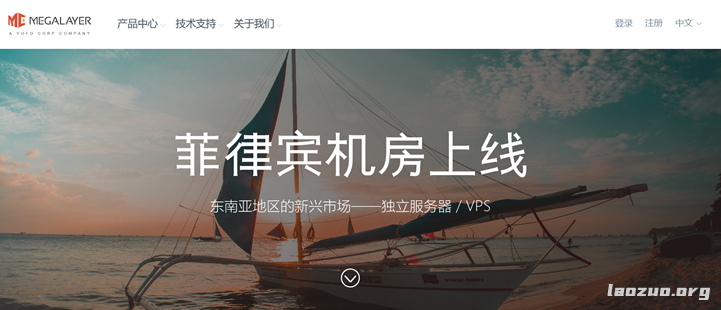
百星数据(60元/月,600元/年)日本/韩国/香港cn2 gia云服务器,2核2G/40G/5M带宽
百星数据(baixidc),2012年开始运作至今,主要提供境外自营云服务器和独立服务器出租业务,根据网络线路的不同划分为:美国cera 9929、美国cn2 gia、香港cn2 gia、韩国cn2 gia、日本cn2 gia等云服务器及物理服务器业务。目前,百星数据 推出的日本、韩国、香港cn2 gia云服务器,2核2G/40G/5M带宽低至60元/月,600元/年。百星数据优惠码:优惠码:30...
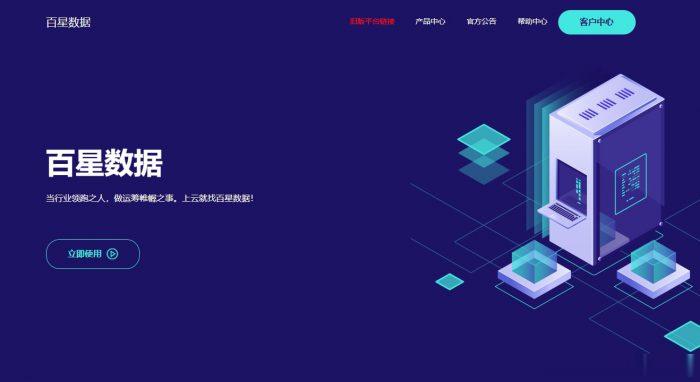
DiyVM:50元/月起-双核,2G内存,50G硬盘,香港/日本/洛杉矶机房
DiyVM是一家比较低调的国人主机商,成立于2009年,提供VPS主机和独立服务器租用等产品,其中VPS基于XEN(HVM)架构,数据中心包括香港沙田、美国洛杉矶和日本大阪等,CN2或者直连线路,支持异地备份与自定义镜像,可提供内网IP。本月商家最高提供5折优惠码,优惠后香港沙田CN2线路VPS最低2GB内存套餐每月仅50元起。香港(CN2)VPSCPU:2cores内存:2GB硬盘:50GB/R...
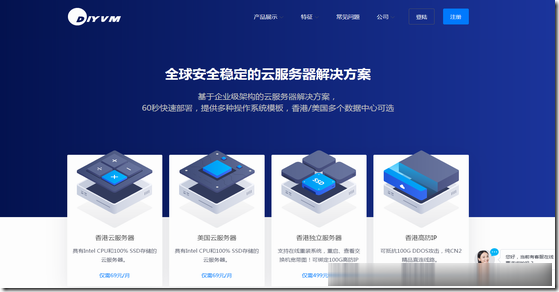
-
服务器空间租用我自己搞了个服务器,怎么租空间给别人啊?美国虚拟空间国内虚拟空间与美国虚拟主机有什么不一样独立ip主机独立ip主机的好处?注册国际域名哪里的国际域名注册便宜?asp主机asp虚拟主机租用哪里好?域名备案查询网站备案查询虚拟主机申请现在做网站申请虚拟主机选择哪种合适?美国服务器托管美国服务器租用有那些机房,他们的优缺点是什么?免费网站空间如何免费做网站 免费域名+免费空间+免费网站网站空间商哪有好一点的网站空间商?欢迎友友们给我推荐下,